最新下载
热门教程
- 1
- 2
- 3
- 4
- 5
- 6
- 7
- 8
- 9
- 10
word中图片不显示的解决办法
时间:2022-06-26 07:06:34 编辑:袖梨 来源:一聚教程网
具体操作
1、在电脑打开word文件,我们再“Office按钮”→“Word选项” 如图。
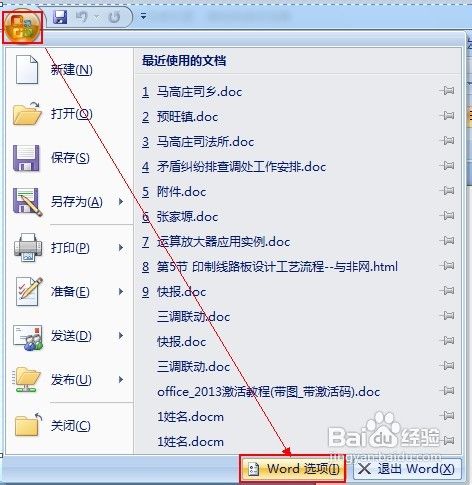
2、然后我们再点击“Word选项”->“高级”选项卡,在右侧找到“显示文档内容”栏目,取消勾选“显示图片框”。
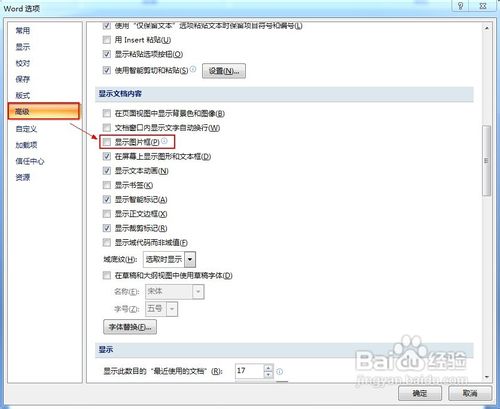
3、然后我们再点击“高级”->“剪切、复制和粘贴”栏目,在“将图片插入/复制为”的右侧选择“浮于文字上方”,最后点击“确定”设置。
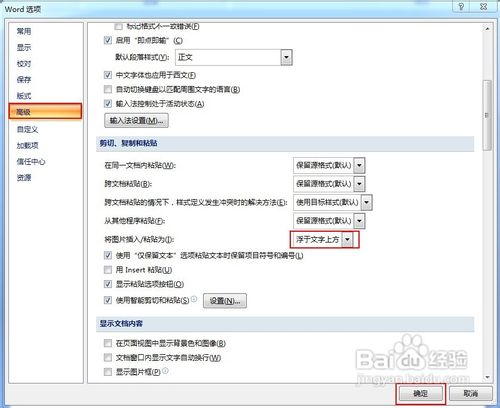
4、现在就可以插入图片了,我们点击文档中的任意一个图片,然后点击“格式”工具栏→“压缩图片”。
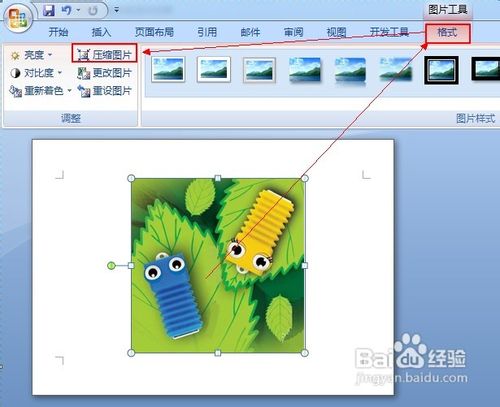
5、然后在在弹出的“压缩图片”对话框中,确保“仅用于所选图片”未被选中,然后点击“选项...”打开“压缩设置”窗口,确保选中“保存时自动执行基本压缩”和“删除图片的剪切区域”两项,点击“确定”完成设置。保存保存文档。
相关文章
- b站视频播放软件推荐-b站视频播放软件哪款更好用 12-25
- 抖漫动画app最新版本下载安装-抖漫动漫官方正版免费下载 12-25
- 拷贝漫画最新版本下载官网app-拷贝漫画安卓繁体字安装包下载 12-25
- 免费看片视频神器-超清免费看片软件精选 12-25
- 暗黑破坏神2毁灭之王修改器最新版下载-暗黑破坏神2修改器中文版安装包下载 12-25
- 热门成品短视频app下载推荐-精选成品短视频app合集 12-25















